本文摘自网络,侵删!
很多小伙伴都遇到过win7系统笔记本专用不能新建库提示错误16389的困惑吧,一些朋友看过网上零散的win7系统笔记本专用不能新建库提示错误16389的处理方法,并没有完完全全明白win7系统笔记本专用不能新建库提示错误16389是如何解决的,今天小编准备了简单的解决办法,只需要按照1、鼠标点击win7系统“开始”菜单,选择“运行”选项; 2、在打开的运行对话框中输入“gpedit.msc”字符命令,按回车键;的顺序即可轻松解决,具体的win7系统笔记本专用不能新建库提示错误16389教程就在下文,一起来看看吧!
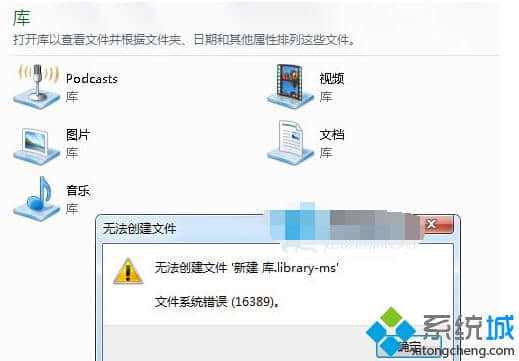
方法如下:
1、鼠标点击win7系统“开始”菜单,选择“运行”选项;
2、在打开的运行对话框中输入“gpedit.msc”字符命令,按回车键;
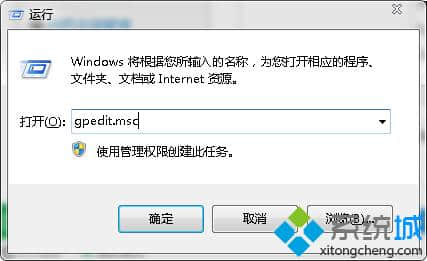
3、在打开的组策略编辑器左侧依次展开:
用户配置、管理模板、Windows 组件、Windows 资源管理器选项;
4、单击“Windows 资源管理器”选项,右侧找到‘阻止用户将文件添加到与该用户对应的“用户文件夹”文件夹的根目录下’,双击打开;

5、把此处策略配置为“未启用”,按“确定”键保存更改;
6、退出组策略编辑器,并重启计算机。
笔记本专用win7系统不能新建库提示错误16389的解决方法就跟大家介绍到这边,如果用户刚好也遇到这种情况,不妨按照上述的方法进行设置,应该能够帮助到大家!
相关阅读 >>
win7系统登录qq后任务通知栏没有显示图标和通知消息的解决方法
win7系统升级win10后重启系统提示“丢失操作系统”的解决方法
更多相关阅读请进入《win7》频道 >>




